
®
Router de armazenamento sem os e multifuncional
WL-700gE
Manual do utilizador
(Para as redes sem os 802.11g e 802.11b)

Manual do utilizador do router sem os WL-700gE da ASUS
PG2393
Julho de 2008
Informação de Contactos ASUS
ASUSTeK COMPUTER INC. (Ásia-Pacíco)
Morada da empresa: 15 Li-Te Road, Beitou, Taipei 11259
Geral (tel.): +886-2-2894-3447
Geral (fax): +886-2-2890-7798
Email geral: info@asus.com.tw
Endereço do site Web: http://www.asus.com.tw
ASUS COMPUTER INTERNATIONAL (América)
Morada da empresa: 800 Corporate Way, Fremont, CA 94539, USA
Geral (fax): +1-510-608-4555
Endereço do site Web: http://usa.asus.com
Assistência técnica
Assistência geral: +1-502-995-0883
Assistência (fax): +1-502-933-8713
Assistência online: http://vip.asus.com/eservice/techserv.aspx
ASUS COMPUTER GmbH (Alemanha & Áustria)
Morada da empresa: Harkortstr. 21-23, 40880 Ratingen, Germany
Geral (tel.): +49-02102-95990
Geral (fax): +49-02102-959911
Endereço do site Web: http://www.asuscom.de
Contacto online: http://www.asuscom.de/sales
Assistência técnica
Componentes: +49-02102-95990
Geral (fax): +49-02102-959911
Assistência online: http://vip.asus.com/eservice/techserv.aspx?SLanguage=de-de
2
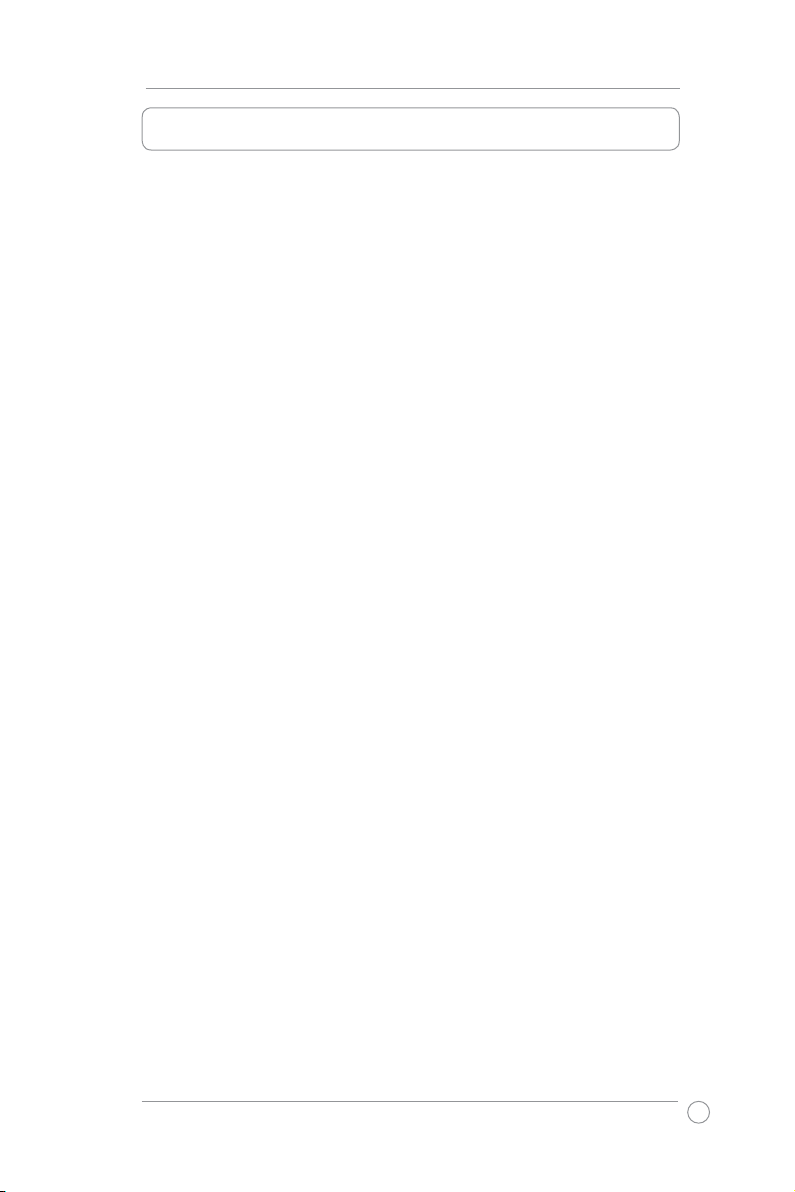
Manual do utilizador do router sem os WL-700gE da ASUS
Índice
1. Apresentação do produto ........................................................5
1) Requisitos do sistema .............................................................
2) Conteúdo da embalagem .......................................................
3) Painel traseiro .........................................................................
4) Painel frontal ...........................................................................
2. Ligação do modem ADSL e instalação dos utilitários ..........
1) Instalação dos utilitários .........................................................
2) Conguração do router sem os utilizando o EZSetup ........
3. Conguração do router sem os ...........................................17
1) Ligação com os ...................................................................
2) Ligação sem os ...................................................................
Denição do endereço IP para uma ligação com ou sem os ....17
3)
4) Conguração do router sem os ...........................................
4. Características do router sem os ........................................24
1) Conguração do método de encriptação da ligação sem os ....
2) Conguração de um servidor virtual na sua LAN .................
3) Conguração de um DMZ virtual na sua LAN ......................26
4) Conguração do DDNS ........................................................
5. Características dos utilitários ................................................31
1) Função de cópia automática por USB ..................................31
2) Partilha de dados através da ligação sem os .....................
3) O Download Master ..............................................................
4) Partilhar as suas fotos através do seu web site ...................
5) Conguração do site de troca de mensagens ......................
6) A opção Web camera (Câmara para a web) .........................
7) Conguração de uma impressora para partilha ...................
6. Resolução de problemas ........................................................52
Apêndice
11
17
17
18
24
25
26
32
35
38
42
45
48
5
5
5
6
7
7
3
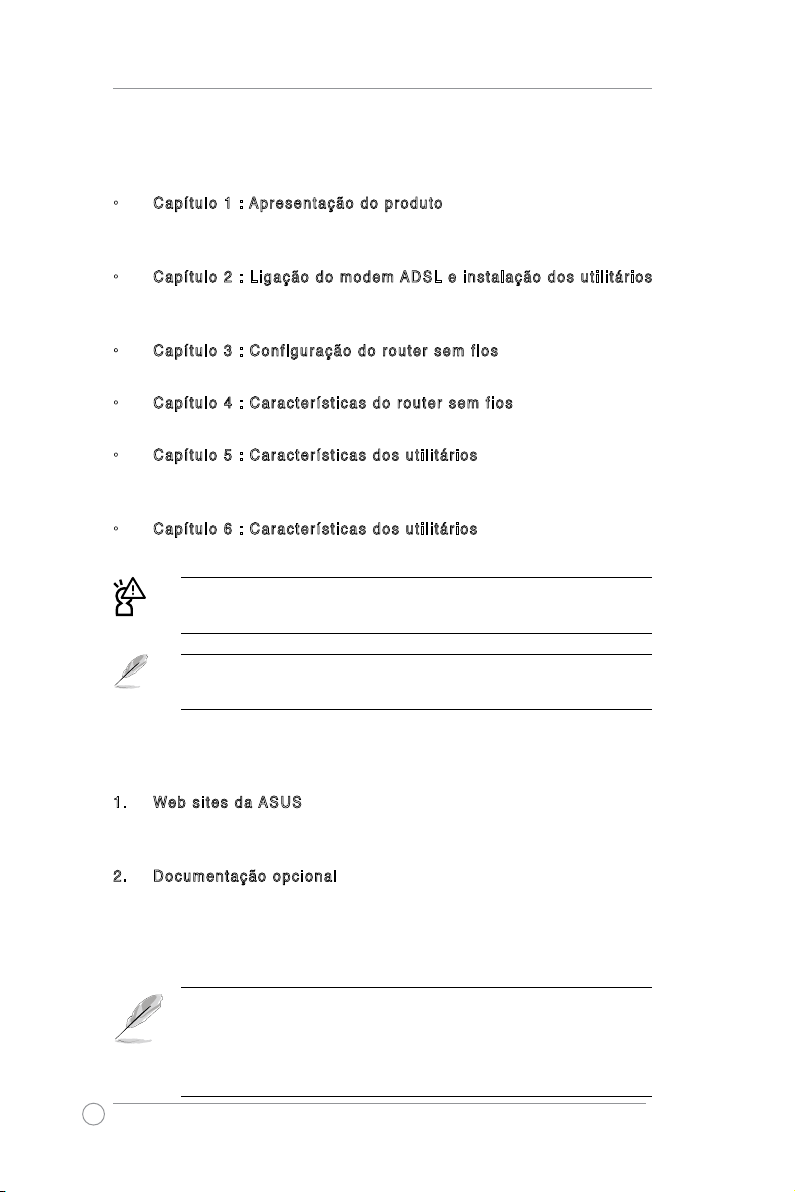
Manual do utilizador do router sem os WL-700gE da ASUS
Acerca deste guia
Este manual do utilizador inclui a informação de que necessita para usar o
produto. Segue-se uma descrição dos vários capítulos:
• Capít ulo 1 : Ap resen tação do prod uto
Este capítulo explora as excelentes capacidades do WL-700gE da
ASUS.
• Capít ulo 2 : Ligaç ão do mo dem ADS L e i ns tal ação dos util itári os
Este capítulo explica como ligar o modem ADSL e como instalar o
software.
• Capít ulo 3 : Confi gur ação do route r sem fi os
Este capítulo explica como congurar o router sem os.
• Capít ulo 4 : Carac ter ístic as do ro uter sem fios
Este capítulo explica como usar as funções especiais do WL-700gE.
• Capít ulo 5 : Carac ter ístic as dos u tilit ári os
Este capítulo explica como usar o software oferecido juntamente com
o WL-700gE.
• Capít ulo 6 : Carac ter ístic as dos u tilit ári os
Convenções utilizadas neste guia
Atenção: Informação que visa evitar danos ao nível dos
componentes ao tentar concluir uma tarefa.
Nota: Sugestões e informação adicional que o ajuda a concluir
uma tarefa.
Onde encontrar mais informações
Consulte as seguintes fontes para obter mais informações e actualizações
tanto do produto como do software.
1. We b s ites da ASUS
O web site da ASUS fornece-lhe informação actualizada sobre o
hardware e o software ASUS. Consulte a lista de contactos da ASUS.
2. Docum ent ação opcio nal
A embalagem do seu produto pode incluir documentação opcional
como, por exemplo, certificados de garantia, que podem ter sido
incluídos pelo vendedor. Estes documentos não fazem parte da
embalagem padrão.
Nota : A informação que descreve os procedimentos de
utilização do produto e seus utilitários pode não estar
exactamente relacionada com o produto em si. Este manual
serve apenas como referência. Contacte um centro de
assistência técnica para obter ajuda.
4
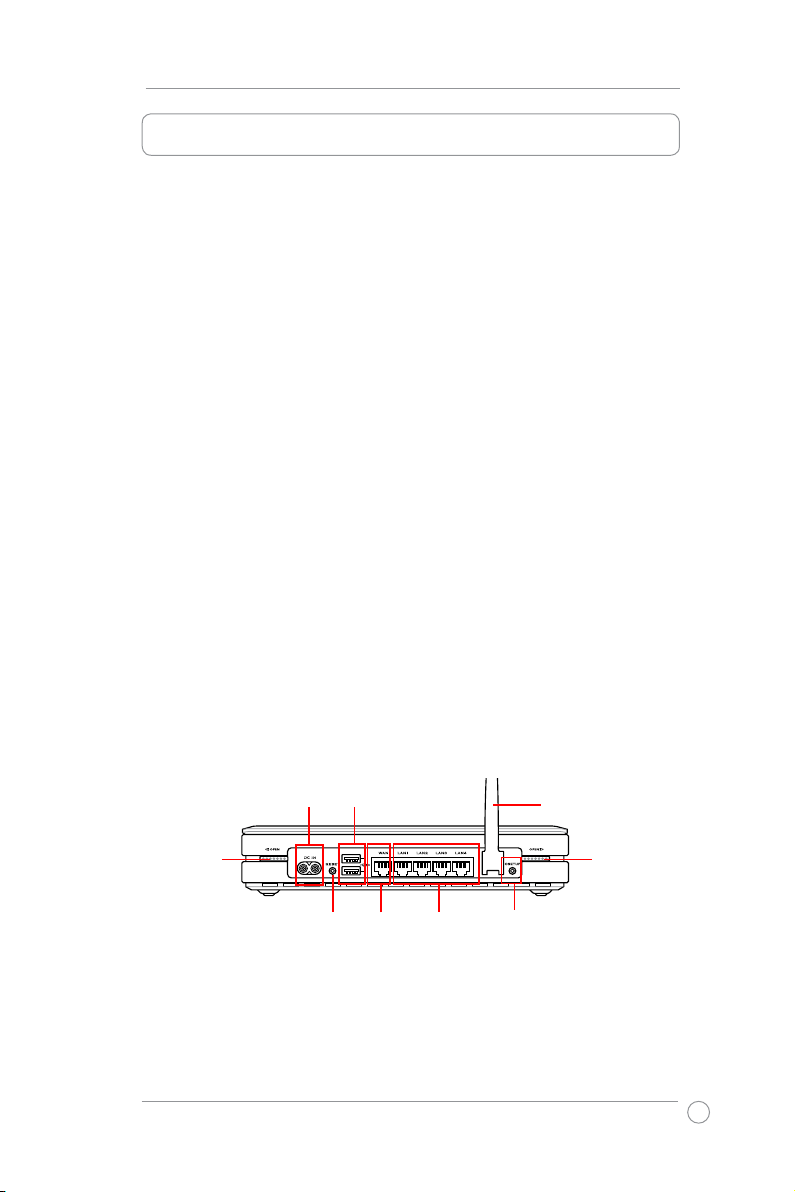
Manual do utilizador do router sem os WL-700gE da ASUS
1. Apresentação do produto
1) Requisitos do sistema
São necessários os itens seguintes para congurar uma rede sem os com o
WL-700gE:
1. Um modem ADSL/por cabo e uma conta de banda larga
2. Um computador com uma placa Ethernet 10-Base-T ou 10/100Base-TX (com
uma porta LAN RJ-45) pré-instalada para ligação à LAN
3. Um cliente sem os (como, por exemplo, uma agenda electrónica ou um laptop)
com uma ligação sem os 802.11g/b incorporada ou com uma placa LAN sem
os 802.11g/b.
4. O computador e o cliente sem os devem ter instalado o protocolo TCP/IP e um
browser para a Web.
2) Conteúdo da embalagem
• Router sem os WL-700gE x 1
• Antena branca 2dbi x 1
• Cabo de alimentação x 1
• Cabo Ethernet RJ-45 (ligação directa) x 1
• CD com utilitários (com manual do utilizador) x 1
• Suporte x 1
• Manual do utilizador x 1
3) Painel traseiro
ENTRADA A.C.
Bloqueio da tampa
Botão RESET
USB 2.0
LAN 1-4
Antena
Bloqueio da tampa
EZSetupWAN
Botão RESET
Prima o botão RESET durante 10 segundos para repor as predenições
de fábrica.
EZSetup
Este botão permite-lhe utilizar o assistente de conguração do EZSetup.
5
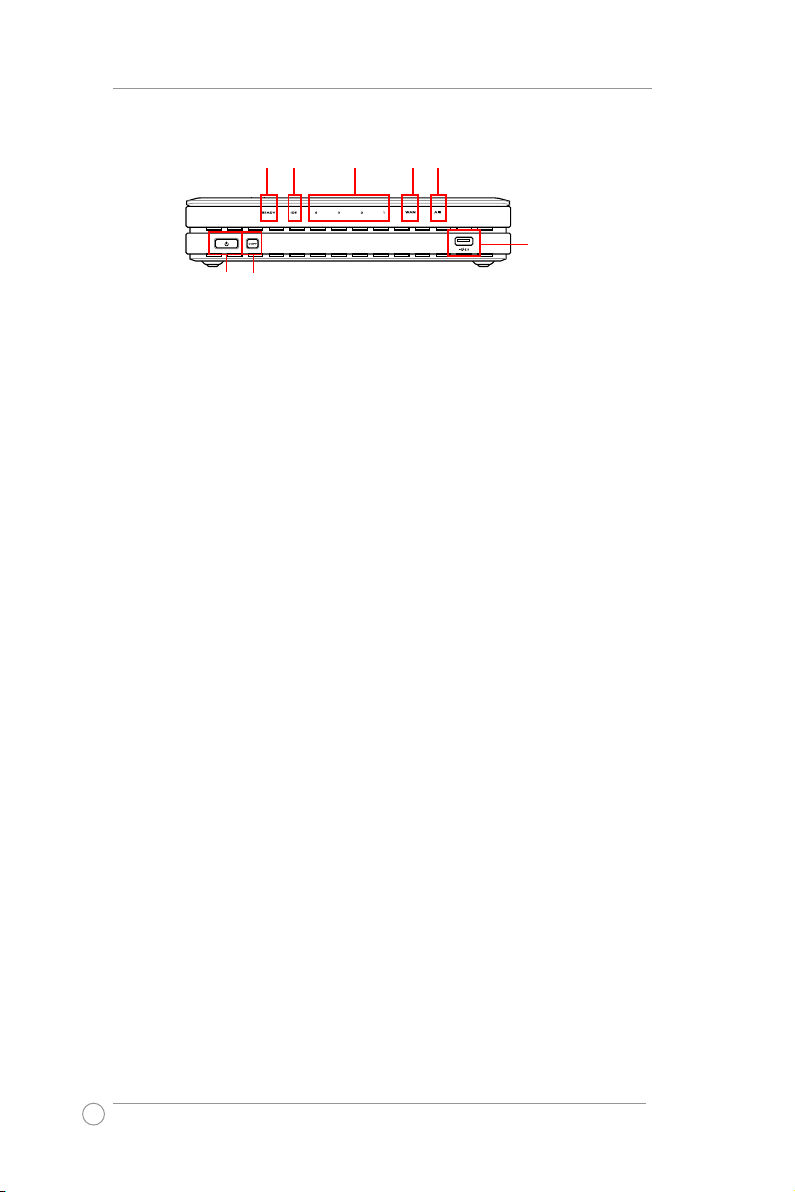
Manual do utilizador do router sem os WL-700gE da ASUS
4) Painel frontal
LAN 1-4IDE AIR
WANREADY
USB 2.0
ALIMENTAÇÃO
COPY
ALIMENTAÇÃO (Indicador de alimentação do disco rígido/botão
de alimentação)
DESLIGADO A unidade de disco rígido não está montada ou não existe
alimentação
LIGADO Unidade de disco rígido montada
* Prima este botão e aguarde durante 10 segundos para encerrar o
disco rígido.
COPY
Este botão permite a cópia dos dados existentes num dispositivo de
armazenamento USB para o disco rígido do WL-700gE.
READY
DESLIGADO Não há alimentação
LIGADO O sistema está ligado e pronto para funcionar
A piscar lentamente Dispositivo de armazenamento USB ligado à porta
USB2.0
A piscar rapidamente A copiar dados a partir do dispositivo de
armazenamento USB
LAN (Local Area Network, rede local) 1-4
DESLIGADO Não há alimentação
LIGADO Dispositivo Ethernet ligado à porta
Intermitente TA transmitir dados através da LAN com os
AIR (LAN sem os)
DESLIGADO Não há alimentação
LIGADO LAN sem os pronta
Intermitente A transmitir dados através da LAN sem os
WAN (Wide Area Network, rede alargada)
DESLIGADO Não há alimentação
LIGADO Ligação ao modem ADSL ou por cabo
Intermitente A comunicar com a WAN
USB2.0
Para ligação de dispositivos de armazenamento USB como, por exemplo,
um disco rígido USB ou uma unidade ash USB.
6
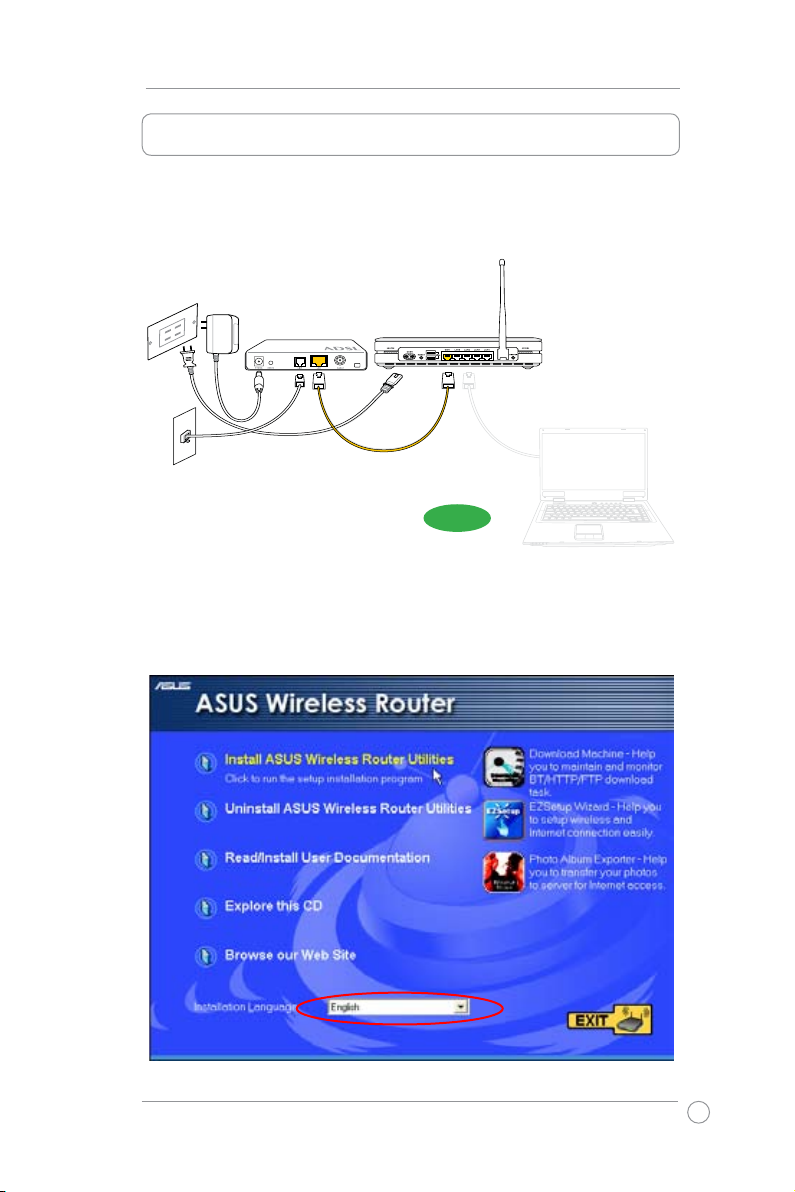
Manual do utilizador do router sem os WL-700gE da ASUS
ADSL Modem
WL-700gE Wireless Router
2. Ligação do modem ADSL e instalação dos utilitários
1) Instalação dos utilitários
1. Ligue o router sem os WL-700gE ao modem ADSL ou por cabo. Consulte
a imagem em baixo para ligar os dispositivos de rede.
WAN
2. Introduza o CD de suporte na unidade óptica do computador para executar o
programa de instalação do utilitário. Seleccione o idioma pretendido e clique
em Install ASUS Wireless Router Utilities (Instalar utilitários do router sem
os da ASUS) para instalar. Siga as instruções para concluir a instalação do
utilitário.
7
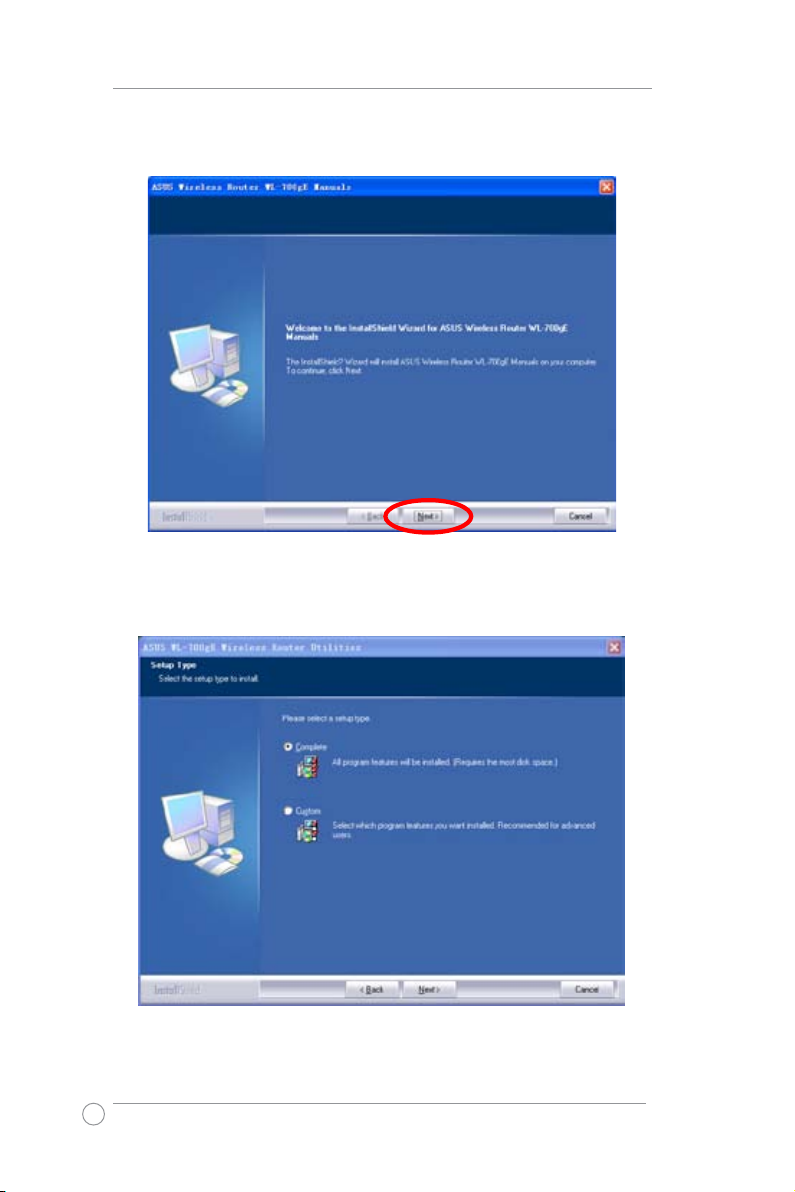
Manual do utilizador do router sem os WL-700gE da ASUS
3. No ecrã de boas-vindas, clique em “Next” (Seguinte) para iniciar a
instalação.
4. Seleccione o tipo de instalação e clique em “Next” (Seguinte). (Os
utilizadores menos experientes devem usar a opção de instalação
“Completa”.
8
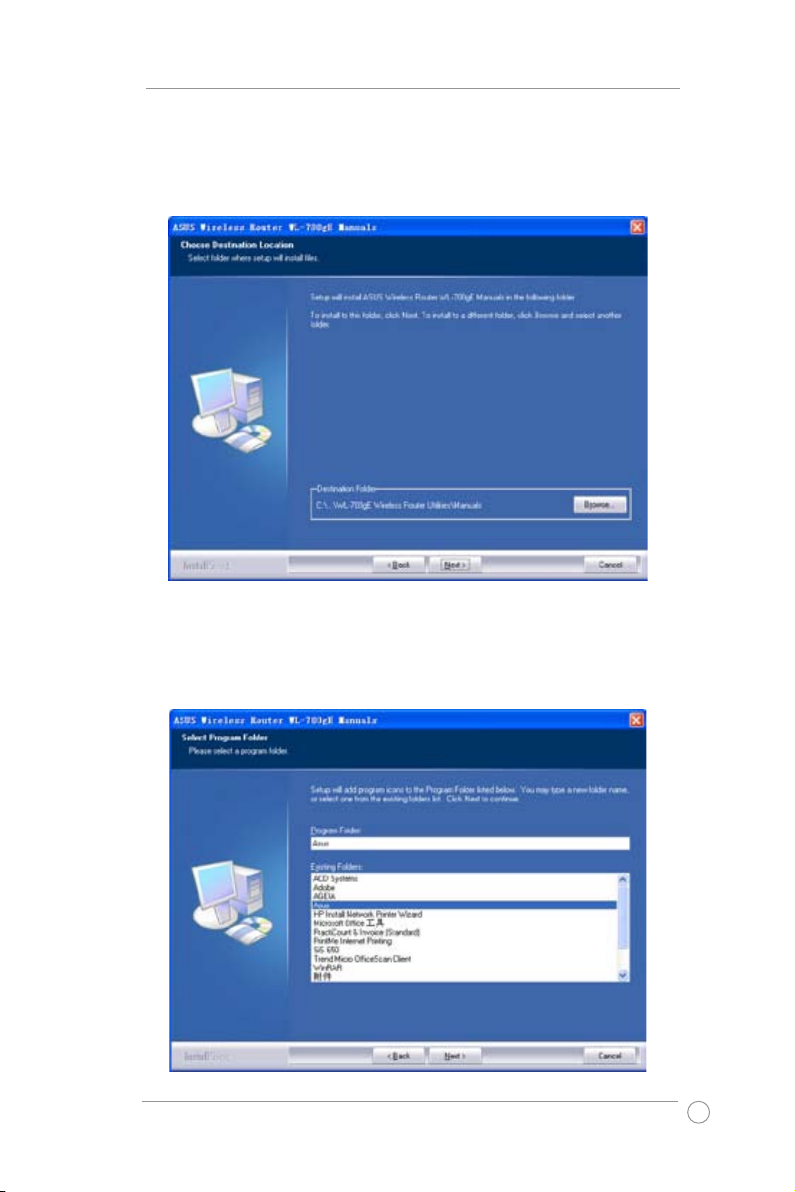
Manual do utilizador do router sem os WL-700gE da ASUS
5. Clique em “Next” (Seguinte) no ecrã Escolha a pasta de destino para
prosseguir com a instalação, ou clique em “Browse” (Procurar) para
escolher um outro caminho para o software que vai ser instalado no seu
computador.
6. Seleccione uma pasta na lista de pastas mostrada no ecrã ou digite um
novo nome de pasta na barra de texto e clique em“Next” (Seguinte) . Esta
operação irá adicionar ícones de programa à pasta que tiver especicado
ou criado.
9
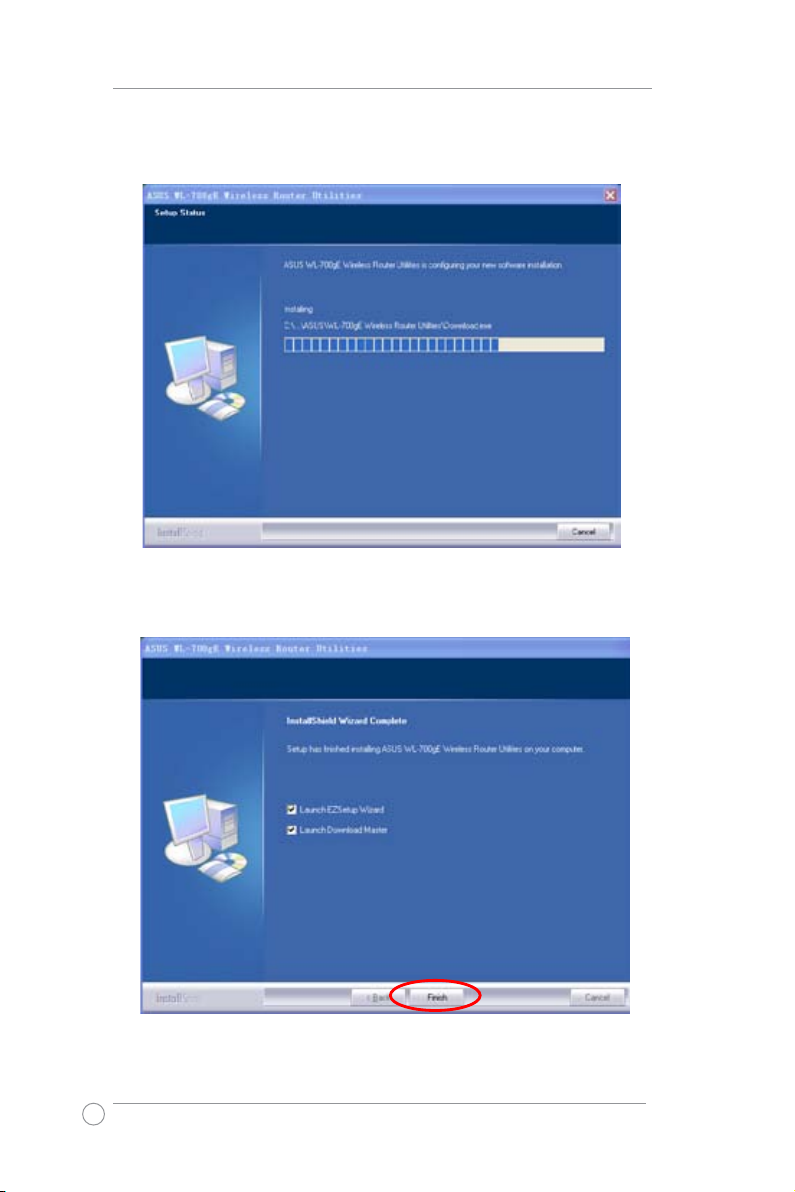
Manual do utilizador do router sem os WL-700gE da ASUS
7. O programa está a ser copiado para o computador. Isto pode demorar
alguns minutos.
8. Clique em
10
Finish (Concluir) para concluir a instalação.
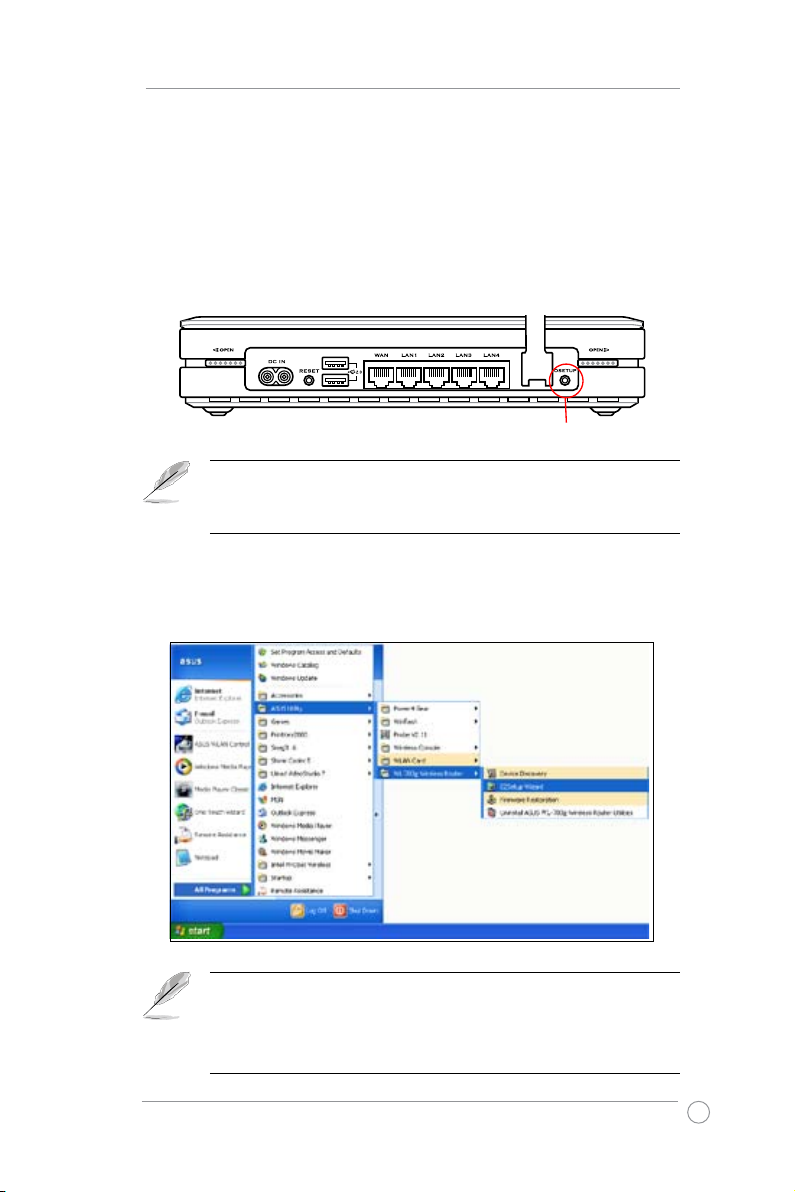
Manual do utilizador do router sem os WL-700gE da ASUS
2)
Conguração do router sem os utilizando o EZSetup
Antes de começar, prepare um computador que inclua já a
especicação Ethernet e sem os e que tenha o utilitário da ASUS préinstalado.
1. Prima o botão EZSetup que encontra no painel traseiro do router sem os
até o LED indicador READY car intermitente.
EZSETUP
Se utilizar uma ligação sem os com o EZSetup e vericar que
esta ligação não é estável, utilize uma ligação com os em vez do
EZSetup.
2. Abra o utilitário EZSetup clicando em Start (Iniciar) -> ASUS Utility (Utilitário
ASUS) -> WL-700Ge Wireless Router (Router sem os WL-700gE) ->
EZSetup Wizard (Assistente EZSetup).
Nota: Os ecrãs mostrados neste manual podem não ser
exactamente iguais aos mostrados no ecrã do seu computador.
Os ecrãs mostrados neste manual servem apenas como
referência.
11
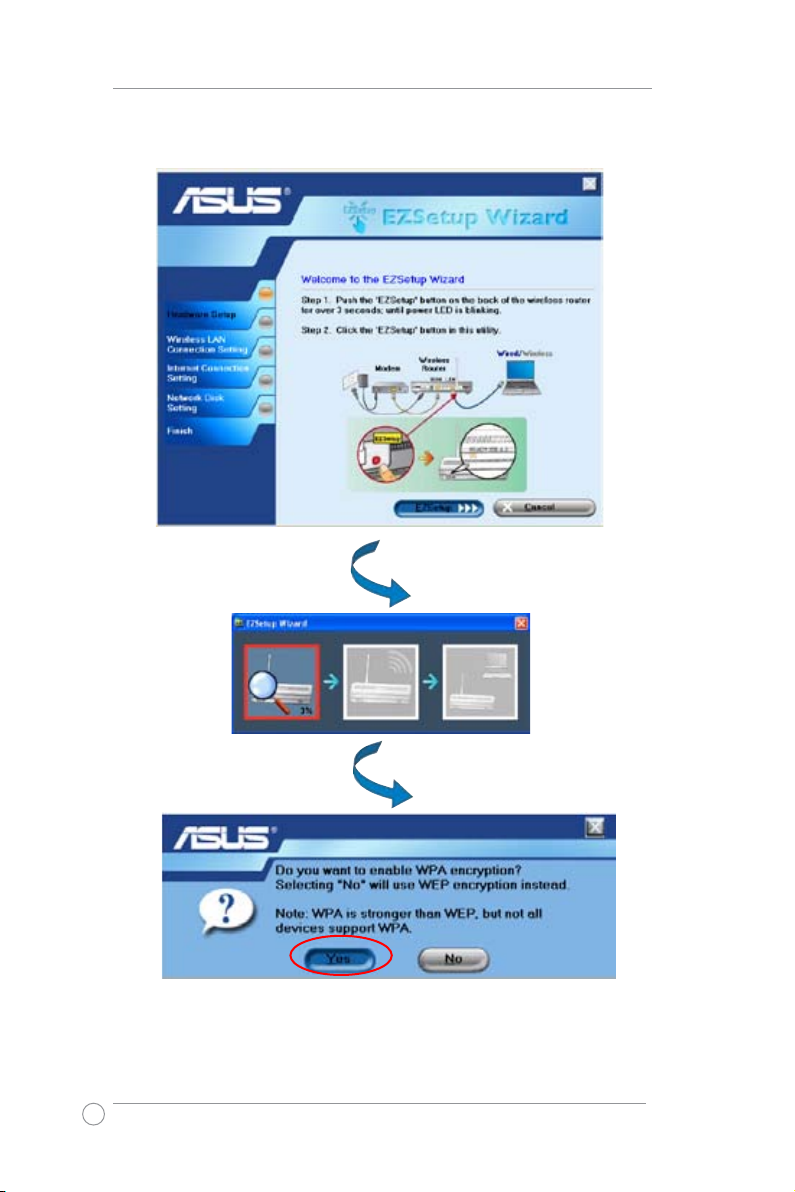
Manual do utilizador do router sem os WL-700gE da ASUS
3. Clique no botão EZSetup no utilitário para procurar o router sem os
WL-700gE. Esta operação pode demorar alguns segundos.
4. É apresentada uma janela para que possa escolher o modo de encriptação
pretendido. Se quiser utilizar o modo WPA, seleccione a opção Yes (Sim);
para utilizar o modo WEP, seleccione a opção No (Não).
12
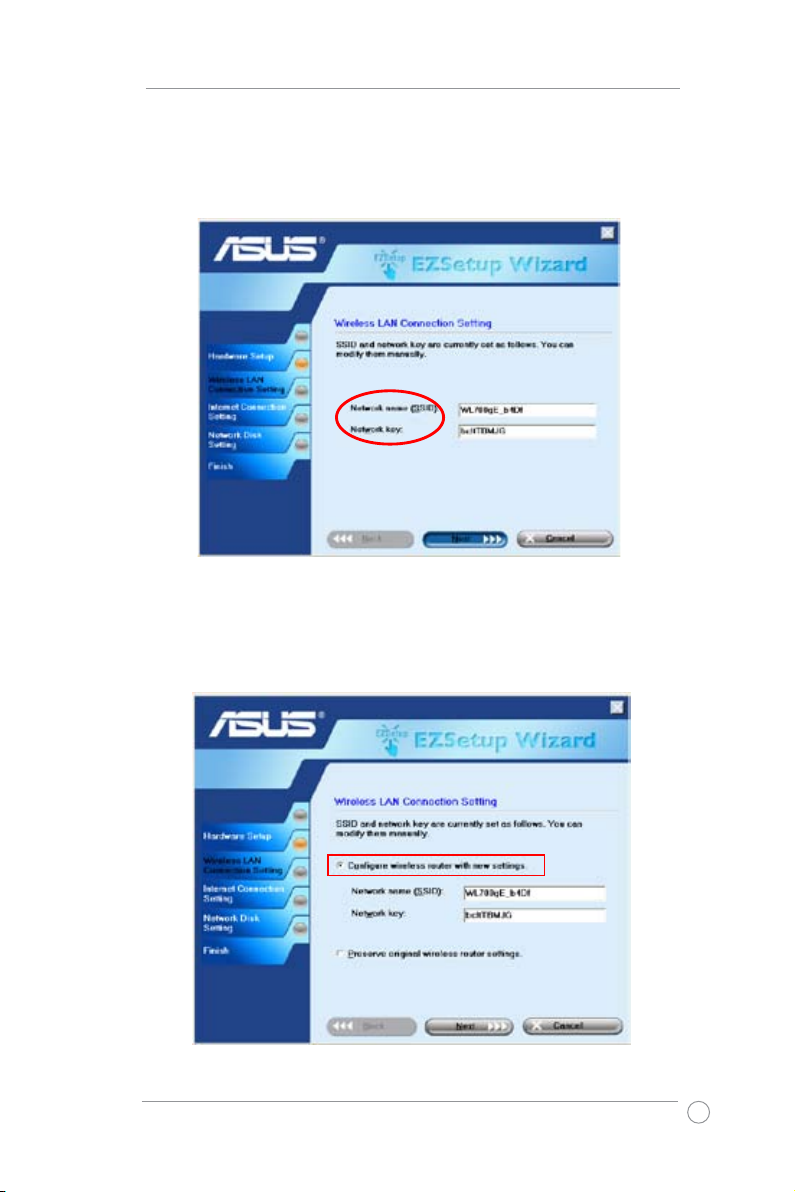
Manual do utilizador do router sem os WL-700gE da ASUS
5. Se estiver a congurar o router sem os pela primeira vez, será apresentada
a janela seguinte. Pode congurar manualmente o SSID e a chave de rede
do router sem os ou aceitar os valores gerados automaticamente. Clique
em Next (Seguinte) para continuar.
Caso já tenha congurado o router sem os anteriormente, será apresentada
a seguinte janela. Aqui, pode optar entre modicar o SSID e a chave de
rede ou manter as denições anteriores. Clique em Next (Seguinte) para
continuar.
13
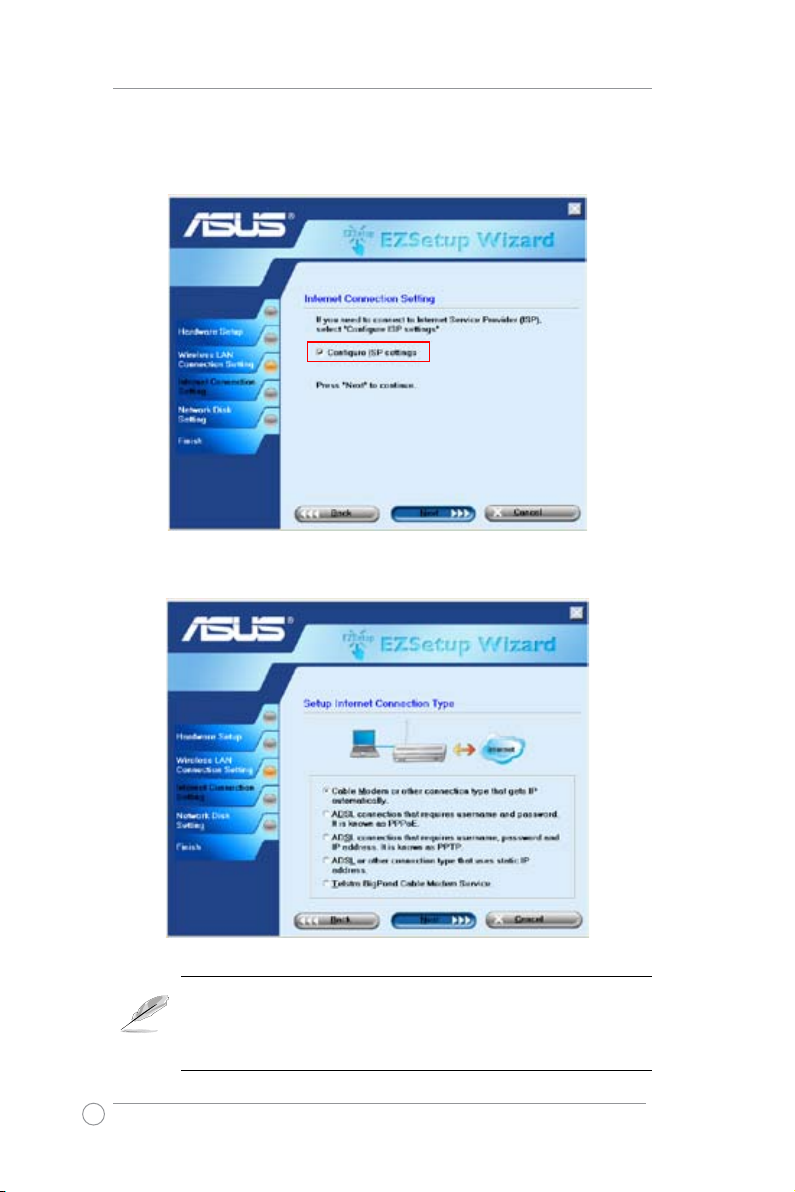
Manual do utilizador do router sem os WL-700gE da ASUS
6. Faça a ligação ao seu ISP (Fornecedor de serviços Internet), seleccione a
opção Cong ISP settings (Congurar denições do ISP). Clique em Next
(Seguinte) para congurar a informação do ISP.
7. Seleccione o tipo de ligação do seu serviço ISP e clique em Next (Seguinte)
para introduzir a informação do ISP.
De acordo com os requisitos do seu ISP, pode ter de introduzir
informação relativa ao endereço IP, nome de utilizador e senha.
Consulte o seu ISP para obter a informação de conguração
necessária.
14
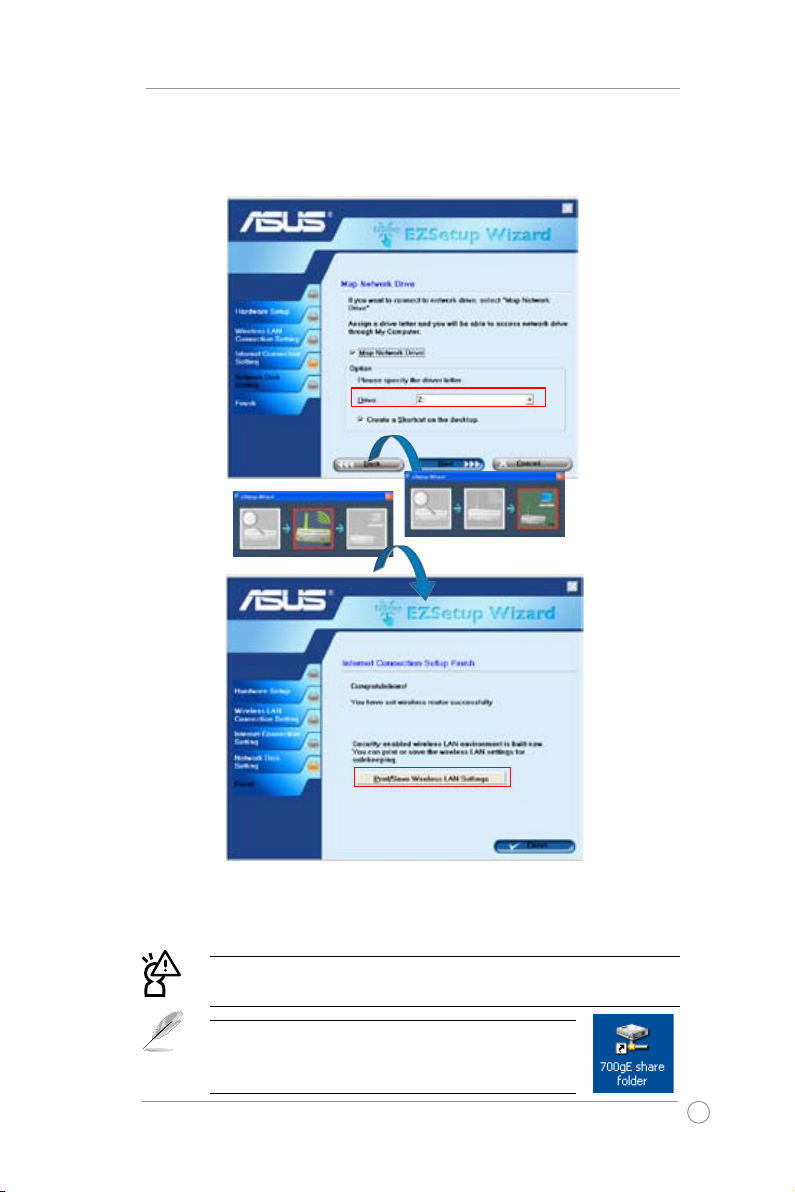
Manual do utilizador do router sem os WL-700gE da ASUS
8. Esta página permite-lhe congurar o dispositivo de rede de armazenamento
de massa. Especique uma letra de unidade para o disco rígido no WL700gE e assinale a opção Create shortcut on desktop (Criar atalho no
ambiente de trabalho), depois clique em Next (Seguinte).
9. Aguarde alguns segundos para concluir a operação. Clique em Print/Save
wireless LAN settings (Imprimir/Guardar definições da LAN sem
os) para guardar esta informação para consulta futura. Clique em Finish
(Concluir) para sair do EZSetup.
Recomendamos-lhe vivamente que guarde e imprima a informação
de rede para futuras congurações da ligação sem os.
Quando a conguração estiver concluída, o ícone
700gE share folder (Pasta de partilha do 700gE)
aparece no desktop.
15
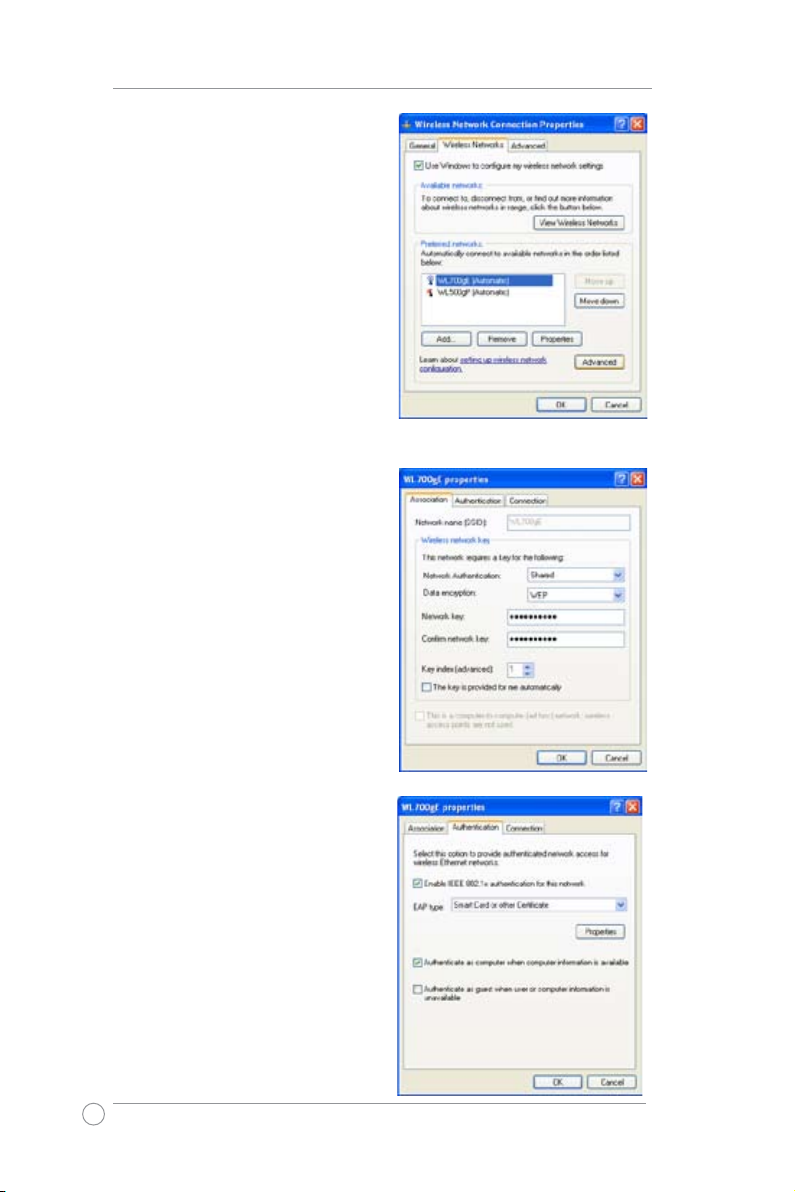
Manual do utilizador do router sem os WL-700gE da ASUS
É possível ligar ao WL-700gE
a partir de um computador sem
os. Certique-se de que instalou
correctamente o controlador da
placa sem os e de que esta está
a funcionar.
1. Clique em Control panel (Painel de
controlo) -> Network connection
(Ligação em rede) e prima a
tecla direita do rato sobre o ícone
da função sem os e depois em
-> Property (Propriedades)
-> separador Wireless Network
(separador Rede sem os).
Seleccione a entrada WL-700gE e
clique no botão Connect (Ligar).
2. Caso tenha congurado a
encriptação WEP para o seu router
sem os, terá de introduzir as
chaves WEP no campo Network
Key (Chave de rede) para
estabelecer a ligação ao router.
Clique em OK para continuar.
3. Para conguração da autenticação,
seleccione o separador
Authentication (Autenticação).
Se tiver um servidor RADIUS para
autenticação na sua rede, assinale
a opção Enable IEEE80.211X
authentication to this network
(Activar autenticação
IEEE80.211X para esta rede).
16
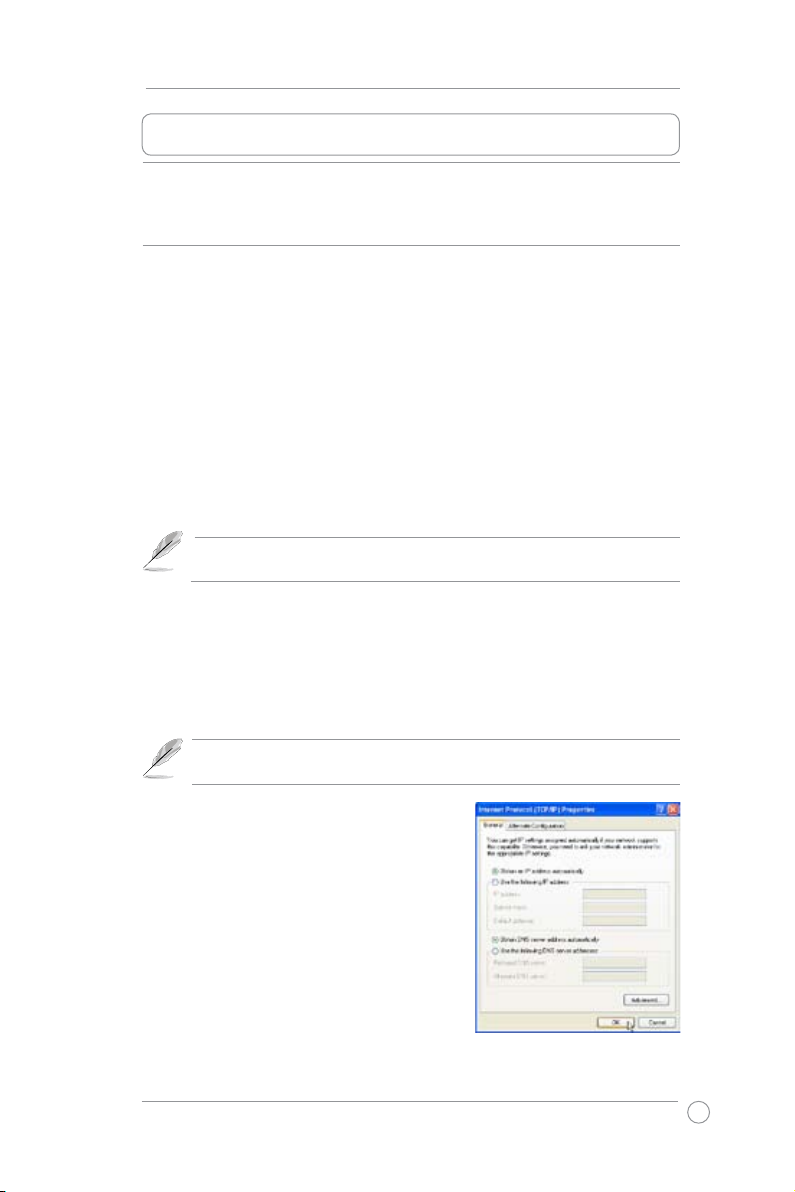
Manual do utilizador do router sem os WL-700gE da ASUS
3. Conguração do router sem os
Nota : 1) Antes de começar, recomendamos-lhe que utilize uma ligação com
os para a conguração inicial de forma a evitar possíveis problemas devido
à instabilidade da ligação sem fios. 2) A ASUS incluiu também um botão
EZSetup para uma rápida conguração sem os.
O router sem fios da ASUS pode ser configurado para satisfazer vários cenários de
utilização. Algumas das opções predenidas na fábrica podem corresponder à forma
como pretende utilizar a unidade; mas outras podem ter de ser alteradas. Antes de
utilizar o router sem os da ASUS, deve vericar as denições básicas para ter a certeza
de que estas funcionarão no seu ambiente de trabalho. A conguração do router sem os
da ASUS é feita através de um browser da web. Terá de ter um PC Notebook ou Desktop
ligado ao router sem os da ASUS (quer directamente quer através de um hub) e dispor
de um browser da web que funcione como terminal de conguração. A ligação pode ser
feita com ou sem os. Para uma ligação sem os, precisa de um dispositivo compatível
com a norma IEEE 802.11g/b, e.g. uma placa de WLAN da ASUS instalada no seu PC
Notebook. Deve também desactivar a função WEP e denir a opção SSID para “default
” (predenição) ao nível do seu dispositivo LAN sem os. Se quiser congurar o router
sem os da ASUS ou aceder à Internet através do mesmo, as denições TCP/IP têm de
estar correctas. Normalmente, a denição TCP/IP deve encontrar-se na sub-rede IP do
router sem os da ASUS.
Nota : Antes de reiniciar o computador, o router sem os da ASUS
deve estar ligado e pronto para funcionar.
1) Ligação com os
Um cabo RJ-45 é fornecido juntamente com o router sem os da ASUS. Ligue uma das
extremidades do cabo à porta WAN existente na parte de trás do router sem os da ASUS e
a outra extremidade à porta Ethernet do seu modem ADSL ou por cabo.
2) Ligação sem os
Nota : Se a conguração for feita através de uma ligação com os,
ignore estas instruções.
Consulte o manual do utilizador da sua placa de
rede sem os para saber como fazer a ligação do
router sem os da ASUS. O SSID predenido do
router sem os da ASUS é “default” (predenido)
(em letras minúsculas), a função de encriptação
está desactivada e o método de autenticação
utilizado é o de sistema aberto.
3) Denição do endereço IP para
uma ligação com ou sem os
Obter um endereço IP automaticamente
O router sem os da ASUS inclui um servidor DHCP,
pelo que o método mais fácil consiste em denir o PC
para obter o respectivo endereço IP automaticamente
e reiniciar o computador. Assim, o endereço IP, o gateway e o DNS (Domain Name
System Server) correctos podem ser obtidos a partir do router sem os da ASUS.
17
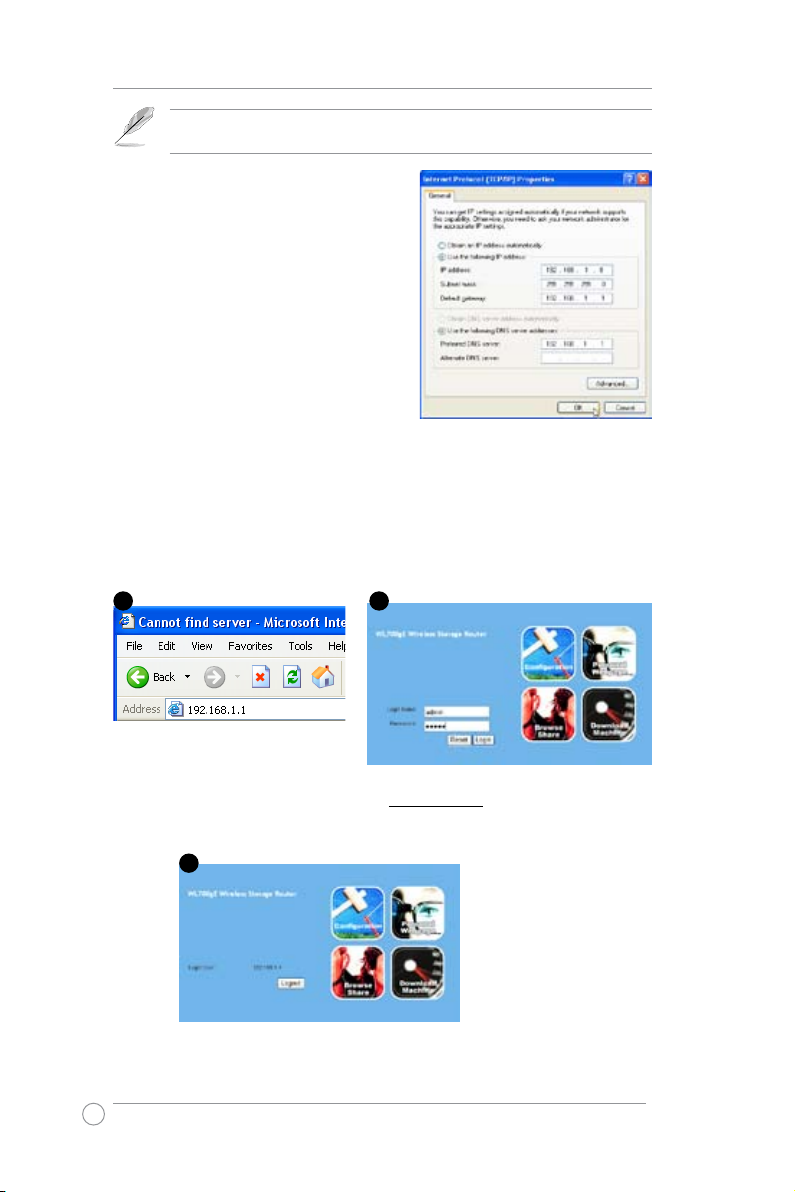
Manual do utilizador do router sem os WL-700gE da ASUS
1
3
2
Nota : Antes de reiniciar o PC, o router sem os da ASUS deve estar
LIGADO e pronto para funcionar.
Denição manual do endereço IP
Para denir manualmente um endereço IP,
tem de saber quais são as predenições
do router sem os da ASUS.
• Endereço IP: 192.168.1.1
• Máscara de sub-rede: 255.255.255.0
Se denir manualmente o endereço IP do
seu computador, certique-se de que este
se encontra no mesmo segmento. Por
exemplo:
• O endereço IP do seu PC é
192.168.1.xxx (em que xxx pode ser
um qualquer número entre 2 e 254.
Certique-se de que este endereço IP
não é utilizado por qualquer outro dispositivo)
• A máscara de sub-rede é 255.255.255.0 (igual ao do router sem os da ASUS)
• Gateway: 192.168.1.1 (este é o router sem os da ASUS)
• DNS: 192.168.1.1, ou atribua um servidor DNS conhecido na sua rede (Endereço
IP do router sem os da ASUS ou endereço denido por si)
4) Conguração do router sem os
Introduza o seguinte endereço no seu
browser da web: http://192.168.1.1
Predenições
Nome de utilizador: admin
Senha: admin
Após feito o início de sessão, verá a página principal do router sem os da ASUS.
Esta página principal mostra as ligações rápidas que lhe permitem congurar as
funcionalidades principais do router sem os.
18
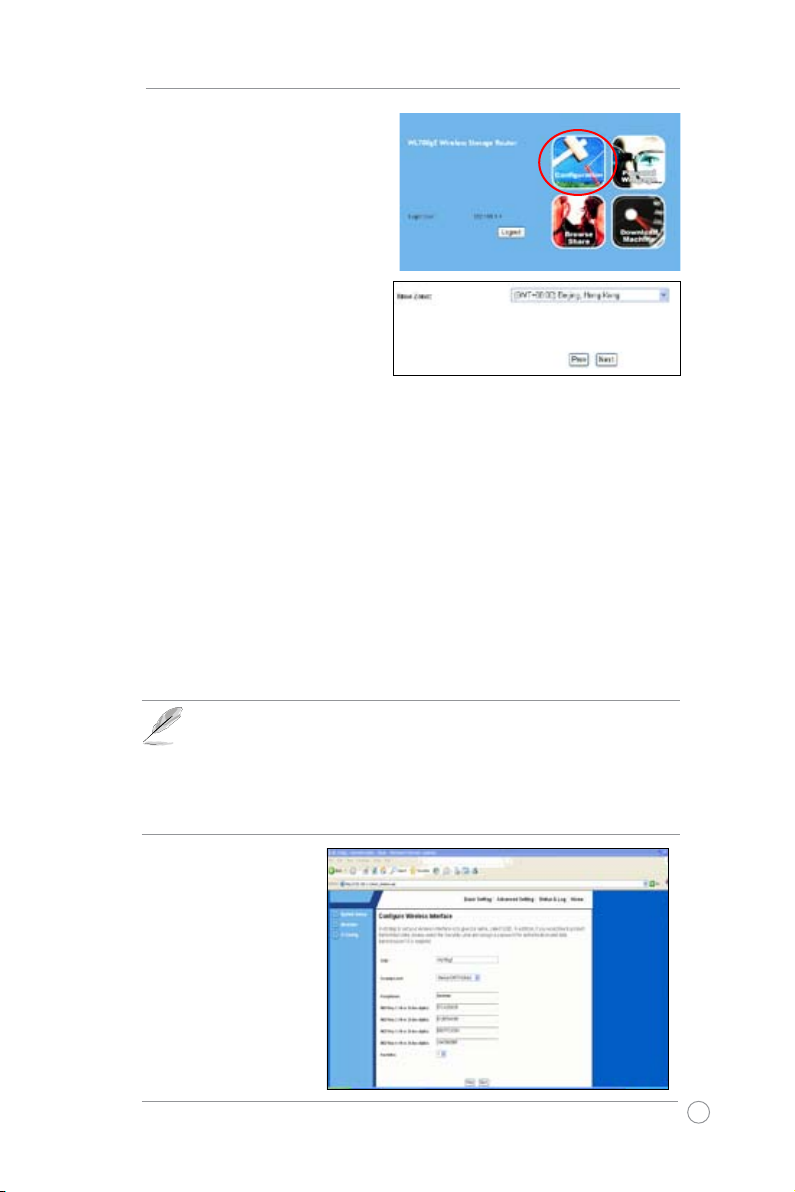
Manual do utilizador do router sem os WL-700gE da ASUS
Seleccione a opção [Configuration]
(Conguração) no menu principal.
A janela seguinte mostra a janela
de conguração. Siga as seguintes
instruções para congurar.
Seleccione o seu fuso horário ou
a região mais próxima. Clique em
Next (Seguinte)
para continuar.
Nesta etapa, deve congurar a sua interface sem os. Comece por especicar
um SSID (Service Set Identier). Trata-se de um identicador exclusivo que é
anexado a pacotes enviados pela WLAN. Este identicador emula a senha quando
um dispositivo sem os tenta comunicar através da WLAN. Uma vez que o SSID
distingue as WLANs umas das outras, os pontos de acesso e os dispositivos sem
os que estejam a tentar ligar a uma WLAN têm de utilizar o mesmo SSID.
Se quiser proteger os dados transmitidos, seleccione um nível de segurança médio
ou alto.
Medium (Médio):
permite que apenas os utilizadores que partilham a mesma chave
WEP liguem a este ponto de acesso e transmitam dados utilizando uma chave de
encriptação WEP de 64 ou 128 bits.
High (Alto):
permite que apenas os utilizadores com a mesma chave WAP
pré-partilhada liguem a este ponto de acesso e transmitam dados utilizando a
encriptação TKIP.
A página de conguração do router sem os da ASUS proporciona uma
abordagem simples para conguração das chaves WEP: apenas tem
de premir algumas teclas no teclado para definir a senha, o sistema
encarrega-se depois de criar automaticamente as quatro chaves WEP. No
caso dos utilizadores da placa sem os da ASUS, já não é preciso introduzir
longas e complicadas chaves WEP ao ligar o router ao cliente sem os, a
senha constitui uma forma fácil de congurar o seu ambiente sem os!
Por exemplo, se
seleccionar o modo de
encriptação WEP de 64
bits e introduzir 111111
como senha, as chaves
WEP são criadas tal como
mostrado na imagem à
direita. Guarde esta senha
e as chaves WEP no seu
Notebook e clique em
Next (Seguinte).
19
